Уроки обработка свадебных фотографий в фотошопе: Обработка свадебных фотографий в фотошопе
Как быстро обработать свадебные фотографии?
Если фотограф на свадьбе снимает до двух-трех тысяч кадров, то сколько же он их обрабатывает? На самом деле, не так уж долго. Главное – знать несколько секретов пакетной обработки и самоорганизации, чтобы обработка занимала не более трех часов.
В этой статье соберем самые важные лайфхаки по ускорению процесса обработки свадебной серии, чтобы вы экономили свое время, смогли брать больше съемок и, соответственно, больше зарабатывать.
Как минимизировать время на обработку еще при съемке?
1. Снимать при единых условия освещениях в одной локации. Не прыгайте то к окну, то от окна, то в тенек, то на солнце. Если свадебная прогулка проходит днем, заведите молодоженов в тень и там отснимите все кадры. Если снимаете на яхте, то ловите жесткий свет и уже не лезте в каюту. Если вы будете снимать достаточно ровно, то ко всем фотографиям, снятым при единых условиях освещения, сможете сразу применить одинаковые настройки.
2. Снимать в мануальном режиме, чтобы потом на все кадры с одинаковыми настройками хорошо ложился один пресет. Даже снимая на приоритете диафрагмы, выдержка будет изменяться в зависимости от экспозиции, поэтому одинаковые настройки экспокоррекции наложить будет проблематично.
3. Снимать сразу правильно по цвету, свету, балансу белого, ISO. Сразу думайте о кадрировании, линии горизонта и мусоре в кадре. Если вы уберете из кадра зеленый пакет, в котором принесли шампанское на яхту, это очень сильно облегчит вам жизнь при обработке.
Как свадебному фотографу себя организовать, чтобы отдавать все фотографии в срок?
5. Купить себе быстрый компьютер. Для фотографа важно, чтобы в компе был большой объем оперативной памяти (минимум 8 гигов), ssd и монитор с ips-матрицей для адекватной цветопередачи.
Купить себе быстрый компьютер. Для фотографа важно, чтобы в компе был большой объем оперативной памяти (минимум 8 гигов), ssd и монитор с ips-матрицей для адекватной цветопередачи.
6. Заносить в календарь не только съемки, но и время на их обработку.
7. Использовать таск-менеджеры. Конечно, можно пользоваться ежедневником или заносить все задачи в тот же Google календарь, что и съемки. Но специальные программы и приложения не только напоминают, что пора сесть за обработку, но и показывают прогресс по задачам, и дают возможность работать совместно с ретушером.
8. Использовать таск-трекеры. Эти программы позволяют засекать время, которое вы тратите на отбор фотографий, первичную обработку и детальную ретушь. Если какой-то этап сильно провисает, возможно, лучше пойти на курсы подучиться и в будущем оптимизировать временные затраты на обработку.
9. Отключить свои мобильные телефоны, и соцсети, и вообще интернет. Если во время съемки еще как-то удается отдохнуть от интернета, то во время обработки велик соблазн залезть в инстаграм, чтобы запостить свежую фоточку, или проверить количество лайков, или ответить на сообщения в директ, или зайти на страничку конкурентов. Это черная дыра, в которую утекает все время. Заткните эту дыру, и вы успеете сделать обработку вдвое быстрее.
10. Делать передышки. Работайте 40-50 минут, а 10 минут отдыхайте: разомнитесь, посмотрите в окно, сходите на кухню и заварите себе кофе, пообедайте, в конце концов. Но не ныряйте в телефон – на него точно уйдет больше десяти минут.
Как ускорить процесс отбора фотографий со свадьбы?
11. Сперва все фотографии с флешек нужно скопировать на жесткий диск. Убедитесь, что фото скопировались, и почистите флешки. А то завтра придете на свадьбу с забитыми до отказа флешками – и придется хаотически их форматировать.
12. Использовать для просмотра и отбора отснятого материала программы для каталогизации и ранжирования фотографий.
- Бракованные кадры (шевеленка, откровенный пересвет, промах фокуса и т. д.) сразу удаляйте.
- Дубли удаляйте, выбирая при этом наиболее естественный и эмоциональный кадр из серии.
- Портфолийные кадры под художественную обработку и детальную ретушь отмечайте, например, пятью звездами.
- Остальным снимкам, которые пойдут только под свето- и цветокоррекцию, ставьте четыре звезды.
- Кадры, над которыми сомневаетесь, помечайте тремя звездами.
- Кадры по локациям и условиям света помечайте соответствующими цветными маркерами (у окна – желтый, под дубом – зеленый и т.
 д.).
д.).
13. Выбрать 3-5 лучших кадров из тех, что отмечены пятью звездами, сразу их обработать и выслать молодоженам через день-два, чтобы они смогли запостить красивые кадры своей свадьбы себе на страничку в соцсетях. Оперативность сейчас очень ценится, поэтому будьте в тренде и заботьтесь о своих заказчиках.
Как свадебные фото привести к единому цвету?
14. Выбрать и обработать (экспокоррекция, цветокоррекция, добавление объема, кадрирование) один кадр из конкретной локации с определенным освещением, а потом применить эти настройки ко всем остальным фотографиям из серии фотоснимков, помеченных одним цветовым маркером. Для этого подойдут программы: Lightroom, CameraRaw, CaptureOne. В Lightroom есть пресеты, которые можно скачать или создать самостоятельно для быстрой обработки серии. Называйте пресеты так, что потом их можно было легко найти: банкет_вспышка, утро_солнце_пляж, регистрация_дождь_тень и так далее.
15. Повторить предыдущий пункт по всем локациям. Если в одной локации у вас будет пару точек съемки, без перепадов по свету (яркое солнце, солнце за облаками, тень, опять солнце), то количество этих операций можно свести к минимуму.
16. Пролистать все фотографии и что-то подправить, если пресет сел не очень хорошо. Все-таки угол съемки, ракурс, точка может слегка меняться, поэтому часто необходимы небольшие корректировки.
17. Конвертировать RAW-файл в JPEG.
18. Открыть в Adobe Photoshop фотографии, которые были предназначены для художественной обработки и глубокой ретуши. В фотошопе мы уже работаем над удалением мусора, ретушью кожи, добавлением резкости, зерна, свечения, бликов и других эффектов.
19. Тонировать все фотографии, чтобы придать серии свой собственный авторский стиль. Для этого можно применять свой фирменный экшн – набор настроек, которые вы обычно выставляете для получения желаемой картинки.
20. Переименовать фотографии, чтобы они назывались не DSC0009, DSC0010, DSC0011, а alena_alex001, alena_alex002, alena_alex003 и так далее.
Как сохранить свадебные фотографии для печати и публикации в соцсетях?
21. Дать серии отлежаться. Не стоит сразу же отсылать на печать или клиенту фотографии, обработанные ночью, не просмотрев их с утра. Также не стоит всю серию фотографий высылать клиентам на следующий день, даже если вы успели ее сразу обработать. Там свадьба еще в разгаре, и ваши фото еще никому не нужны. К тому же, не обесценивайте свою работу, ведь если вы получили за один день съемки и пару часов обработки столько же, сколько жених и невеста зарабатывают в месяц, это может вызвать у молодоженов неприятные чувства.
23. Открыть шаблон для верстки фотокниги и сверстать фотоальбом, располагая на одной странице не более трех разноплановых фотографий. А потом отослать на печать макет фотокниги. Некоторые фотографы макет согласовывают с заказчиками, чтобы в книгу случайно не попала фотография, где невеста себе не нравится. Но зачастую молодожены доверяют вкусу фотографа, у которого они заказали съемку, и предпочитают, чтобы фотокнига была сюрпризом.
23. Открыть папку с переименованными фотографиями, например, в Lightroom, и уменьшить все фотографии до, скажем, 1600 пикселей по большей стороне. Выделить фотографии, затем выполнить команду File — Export. Выбрать путь, куда сохранять уменьшенные фотографии, метод их именования, формат jpg, и размер: Image Sizing — Resize to fit — Long Edge — 1600 pixels. Нажать кнопку Export и получить готовые фотографии уменьшенного размера.
Открыть папку с переименованными фотографиями, например, в Lightroom, и уменьшить все фотографии до, скажем, 1600 пикселей по большей стороне. Выделить фотографии, затем выполнить команду File — Export. Выбрать путь, куда сохранять уменьшенные фотографии, метод их именования, формат jpg, и размер: Image Sizing — Resize to fit — Long Edge — 1600 pixels. Нажать кнопку Export и получить готовые фотографии уменьшенного размера.
Как организовать передачу фотографий молодоженам?
24. Можно собрать 3-5 свадеб, записать фотографии на флешки, разложить распечатанные фотографии по коробкам, добавить флешки, фотокниги, визитки и аксессуары, а потом отправить всем заказчикам с курьерской службой. Это очень экономит время.
25. А можно не ждать, пока обработаешь пачку свадеб, а передавать паре фотографии лично, как только они готовы. Это займет больше времени, однако личная передача фотографий даст вам возможность снова встретиться с вашими героями, увидеть искреннюю реакцию заказчиков на вашу работу и укрепить ваше сотрудничество. Тут уже вам решать, экономить время на этом этапе или нет.
Тут уже вам решать, экономить время на этом этапе или нет.
Фото: Сергей Аринохин
Поделиться в социальных сетяхВконтакте
Обработка свадебных фотографий, уроки отсортированы по дате
Сложность уроков: Сбросить:Двойная экспозиция
Метки: кривые, масштабирование, режимы смешивания, свадебное, фотомонтаж.
Адаптация фотошоповского урока по совмещению фотографий в редакторе GIMP.
27435 3.50 9 8 октября 2013 Дмитрий Павлович
Обработка свадебной фотографии
Метки: Liquid Rescale, выделение, искажения, кривые, маска слоя, обработка фото, режимы смешивания, ретушь, свадебное, свет, уровни, фильтры, цветокоррекция, штамп.
Изменяем настроение фотографии, внося коррективы в соотношение общего плана и главного предмета съемки.
44307 4.00 4 29 сентября 2013 Юлия Кулиш
Свадебный комикс
Метки: быстрая маска, заливка, контуры, режимы смешивания, свадебное, текст, фильтры.
Изменяем задний план и создаём выноски c фразами.
14582 5.00 6 21 сентября 2013 Дмитрий Павлович
Клетчатый эффект для свадебного фото
Метки: выделение, градиент, кривые, обработка фото, режимы смешивания, свадебное, цветок, эффект.
В уроке вы научитесь добавлять элегантные полосы и надпись на фотографию.
21037 4. 00
2 15 сентября 2013
Юлия Кулиш
00
2 15 сентября 2013
Юлия Кулиш
Чувственная бьюти-ретушь
Метки: High Pass, губы, кожа, кривые, маска слоя, обработка глаз, плагин, режимы смешивания, ретуширование, ретушь, свадебное, свет и тень, цветокоррекция, штамп.
Художественная ретушь фотографий при помощи стандартных инструментов Гимп и дополнительного плагина.
40456 5.00 11 10 сентября 2013 Юлия Кулиш
Романтическое фото в GIMP
Метки: обработка фото, режимы смешивания, свадебное, тонирование, фильтры, цветокоррекция, эффект.
Простой метод создания ванильного романтического эффекта для фотографий при помощи GIMP.
32011 4.00 5 12 июня 2013 Инна Подзорова
Ванильное фото
Метки: ваниль, виньетка, выделение, ластик, обработка фото, палец, режимы смешивания, свадебное, цветокоррекция.
Создание красивого эффекта для фотографий при помощи простых действий в GIMP.
32263 4.50 5 31 мая 2013 Дарья Пеская
Урок обработки свадебной фотографии
Метки: RAW, боке, дополнения, кадрирование, маска слоя, обработка фото, плагин, режимы смешивания, свадебное, фильтры.
Это адаптированный для Гимпа урок по обработке свадебной фотографии в Фотошопе и Лайтруме.
42061 3.00 10 31 июля 2012 Тимур Елизаров
Страницы ← предыдущая следующая →
1
2
3
. ..
..
Советы по созданию свадебных фотографий
Свадебная фотография – несомненно напряженное занятие. День тянется долго, ответственность огромная, но и награда может быть не меньше. В этой статье мы рассмотрим пять вдохновляющих примеров свадебных снимков и научимся делать их самостоятельно.
Что потребуется
Подходящий объектив
Повседневные универсальные объективы не подойдут для съемки на свадьбе. Вам потребуется как минимум один шустрый объектив, который также хорошо работает в условиях плохого освещения. Церкви и залы часто очень темны, а использовать в них вспышку запрещено.
Объективы с фиксированным фокусным расстоянием обычно подходят лучше всего: они работают быстро и выдают четкую картинку. К тому же, их можно купить по демократичной цене. Большинство фотографов имеют в своем арсенале полтинник, f/1.8 версия которого стоит около $120.
Широкоугольный объектив незаменим для групповых фото. Однако, убедитесь, что никто не стоит близко к краю кадра иначе они будут выглядеть искаженными.
Однако, убедитесь, что никто не стоит близко к краю кадра иначе они будут выглядеть искаженными.
Объектив с хорошим зумом идеально подойдет, чтобы незаметно запечатлеть моменты искреннего общения или проявления чувств. Если подойти к кому-то с камерой, он не сможет вести себя естественно и включит режим «я позирую для фотографии». Находясь на расстоянии и используя объектив с зумом, вы получите больше шансов запечатлеть людей с их настоящими эмоциями и сделаете много милых снимков.
Вспышка
Даже учитывая, что вы не сможете использовать вспышку в некоторых местах, она несомненно пригодится для вечера. Когда выключается свет и загораются огни танцевальной площадки, снимать становится сложнее. Используйте стены как диффузор, чтобы смягчить свет, а также старайтесь не направлять вспышку прямо на гостей, если это возможно.
Маршрут
Даже не пытайтесь работать на свадьбе, не изучив перед этим посещаемые места. Предварительная оценка поможет заметить проблемные (обычно темные) участки, а также места для формальных, постановочных снимков. Вы сможете отметить альтернативные места в помещении на случай если будет плохая погода.
Вы сможете отметить альтернативные места в помещении на случай если будет плохая погода.
Еще нужно знать сколько времени нужно, чтобы добраться до каждой точки. Это позволит спланировать время и не допустить задержки. Отметьте для себя парковки и узнайте будут ли там свободные места. Есть ли альтернативы на случай забитой парковки? Нужно ли платить или получать разрешение?
Также нужно знать в какой части дня будет проходить каждый этап свадьбы, чтобы всегда быть в нужном месте и знать, что придется делать в течении каждого этапа.
Навыки постобработки
Ваши снимки могут быть совершенно разными, когда вы перемещаетесь между разными местами или по мере изменения условий освещенности в течении дня. После окончания съемки нужно создать гармонию между всеми снимками, чтобы они лучше выглядели в альбоме или композиции.
Экшены (или пресеты) для Adobe Photoshop и Lightroom могут не только улучшить внешний вид фотографий, а еще и сохранить кучу времени. Можно даже сохранить свой процесс обработки в качестве экшена, а потом запускать его для каждого снимка.
Страховка
В любой профессиональной работе по фотосъемке вы должны быть обеспечены страховкой. Однако, я слышал, что многих просили снимать свадьбу друга или родственника очень дешево или просто для опыта, не упоминая при этом о страховке. Это плохая идея. Даже если вы точно знаете, что жених с невестой не будут судиться, случись какая-то неприятность, нельзя быть уверенным, что этого не сделает кто-то из гостей.
Если вы уроните камеру на голову ребенку и родители захотят судиться, придется выплачивать все издержки или штрафы/компенсации самостоятельно. Если вы сломаете что-то в доме, размахивая штативом, вы будете за это ответственны. Не пренебрегайте страховкой.
Контракт
Это очень важная и крупная часть подготовки. В контракте должно быть точно отмечено, что вы должны сделать, за какие деньги и при каких условиях. В идеале нужно также оговорить и взять предоплату.
Убедитесь, что клиент прочитал и понимает контракт, а также подписал и поставил дату на каждой странице.
Техника
Ключевые снимки
В течении дня всегда присутствует определенная доля импровизации и спонтанности, но также есть некоторые снимки, которые нужно сделать обязательно, чтобы никого не разочаровать и не получить дыры в свадебном альбоме.
На свадьбе нужно сфотографировать всех, будь это группа или отдельные люди, или и то и другое. Все, кто непосредственно участвует в церемонии (подружки невесты, шаферы, родители и т.д.) должны быть сфотографированы.
Составьте список, если не уверены, что сможете запомнить всех. Неплохо было бы узнать о возможных неловких семейных проблемах на этапе подготовки.
Начните с полного группового снимка, постепенно оставляя в кадре меньшее количество людей до тех пор, пока не останется основная группа. Проще собрать госте в самом начале, до того, как они начали гулять.
Съемка молодоженов
Между церемонией и приемом гостей есть очень удобное время, чтобы украсть молодых и сделать фотографии только с ними. Не бойтесь менять место, если результат вам не нравится, поправляйте наряд, если он смялся. Будьте вежливы, но уверенны. Главное – процесс съемки должен быть приятным!
Не бойтесь менять место, если результат вам не нравится, поправляйте наряд, если он смялся. Будьте вежливы, но уверенны. Главное – процесс съемки должен быть приятным!
За время встреч вы наверняка немного узнали о паре, поэтому скорректируйте съемку под их вкус и личности. Наличие помощника может оказаться очень полезным, поэтому, если у вас нет своего ассистента, можете вовлечь в процесс подружку невесты!
Детали
Фотографируйте всё, абсолютно всё! Запечатлейте детали всех нарядов, получите снимки обуви, колец, окружающей обстановки, декорации стола – всего! Обычно у вас будет возможность попасть в помещение перед прибытием гостей. Договоритесь с владельцем зала, обсудив все необходимые моменты.
Фото с крупным планом маленьких деталей дня не только заполнят альбом, но также придадут ему особенности.
Делайте резервные копии
Лучше, когда вы сохраняете снимки на две карты памяти, получая мгновенную резервную копию всего. Но, если выпал перерыв, постарайтесь сохранить готовые фото на ноутбук. Вы никогда не знаете, что может произойти и наверняка не хотите оказаться в ситуации, когда нужно объяснить молодоженам почему у них нет фотографий такого важного дня.
Вы никогда не знаете, что может произойти и наверняка не хотите оказаться в ситуации, когда нужно объяснить молодоженам почему у них нет фотографий такого важного дня.
Следите за собой
Если повезет и попадутся внимательные молодожены, они не оставят вас голодным, но скорее всего придется взять с собой еду и воду для перекуса.
Съемка свадеб – трудоемкое занятие и очень важно поддерживать уровень воды в организме. День будет длинным – когда я снимал свадьбы, мне приходилось работать как минимум 14 часов. Это очень изнуряет, поэтому не давайте себе голодать и чувствовать жажду.
Потенциальные проблемы
Список вещей, которые могут пойти не так на свадьбе бесконечен. На каждом лежит огромная ответственность за то, чтобы сделать этот день идеальным и иногда это может принести проблемы. Вам нужно оставаться спокойным, не поддаваться давлению проблем и предлагать решения, когда нужно.
Невозможно предугадать все возможные проблемы, но неплохо заранее составить чек-лист, который поможет справиться случись что-то ужасное.
Ожидания
Хорошая идея – оговаривать ожидания на этапе подписания контракта и планирования. Однако, если вас просят снять их свадьбу друзья или родственники, будьте разумны в своих возможностях и результате, который можете достичь. Они могут сказать, что сойдет всё, но это не значит, что они будут рады полученному после свадьбы.
Вдохновение
Молодожены на пляже
Фотография: Photodune
Хотя очевидно, что этот снимок постановочный, молодые выглядят очень счастливыми и расслабленными. Освещение и композиция отлично помогают в создании приятного, атмосферного снимка.
Поцелуй
Фотография: Photodune
Традиционный снимок поцелуя всегда выйдет отлично, но в этом случае использован низкий угол съемки, окружающая обстановка, золотистые блики и пурпурные оттенки придают еще большей драматичности. Букет невесты работает как небольшой яркий элемент, приковывающий взгляд к молодоженам.
Беззаботность
Фотография: Photodune
Кирпичная стена и небольшой украшенный металлическим орнаментом элемент – идеальный фон для снимка. Мне также нравится выражение лица жениха. Я считаю, что фото немного плоское, но, если немного смягчить тона, мы получим классический, нестареющий стиль.
Мне также нравится выражение лица жениха. Я считаю, что фото немного плоское, но, если немного смягчить тона, мы получим классический, нестареющий стиль.
Силуэты
Фотография: Photodune
Не обязательно фотографировать молодоженов традиционным способом, чтобы получить поразительный результат. Эти силуэты на фоне заката с травой на переднем плане также невероятно выглядят.
Сделайте коллаж
Фотография: Photodune
Все маленькие детали, которые вы запечатлели в течении дня отлично подойдут для такого коллажа, как этот. Фотография запонок или цветов сама по себе может выглядеть не очень, но стоит объединить их и получится отличная история: также такой коллаж будет выгодно смотреться в распечатанной версии.
Как вывести фотографии на новый уровень
Как я упоминал ранее, экшены и пресеты могут помочь в создании темы или стиля, который будет проглядываться во всех снимках. Они также могут подчеркнуть фото, которым по определенным причинам чего-то не хватает.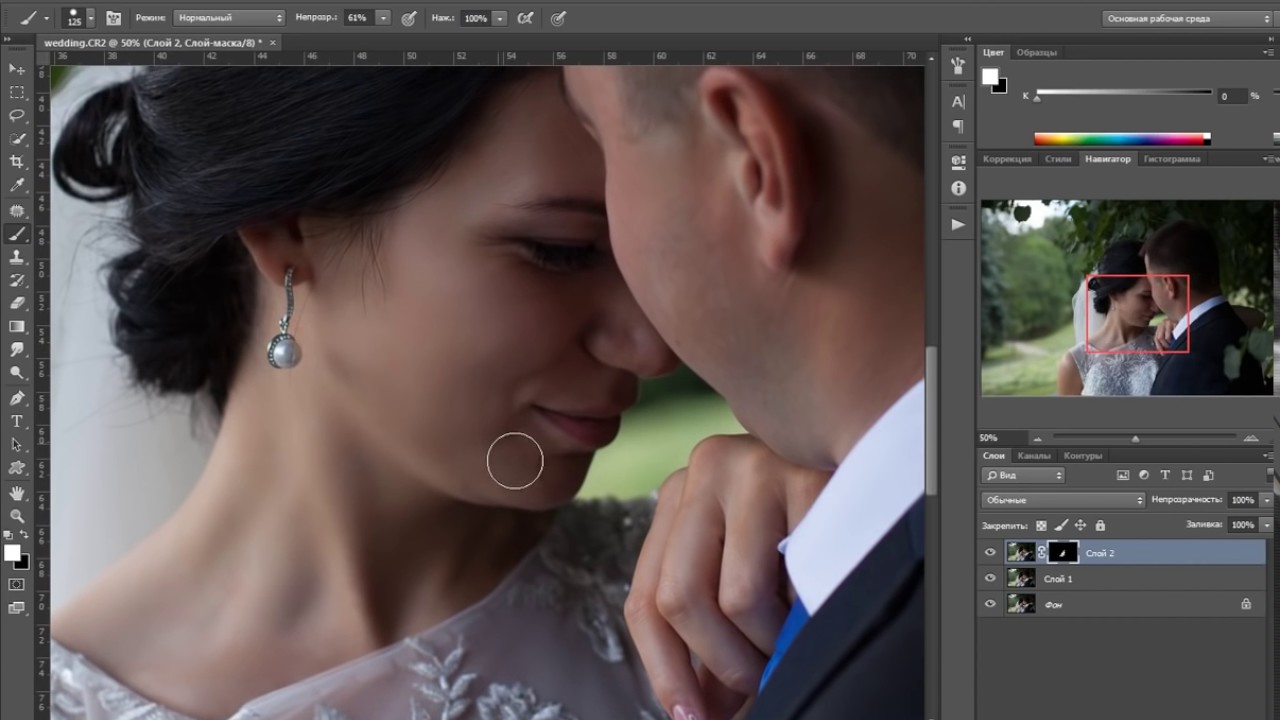 Я сделал фотографию молодоженов на фоне кирпичной стены и воспользовался экшеном из набора.
Я сделал фотографию молодоженов на фоне кирпичной стены и воспользовался экшеном из набора.
Все они сгруппированы в папки Основные (Bases), День свадьбы (Wedding Day) и Финальные (Finish) с несколькими опциями и слоями заливки, которые сгруппированы каждый в свою папку.
Здесь я воспользовался фильтром Sunny вместе с Be There и немного сократил уровень Непрозрачности (Opacity), сделав эффект не таким насыщенным.
Снимок после применения экшена
Экшены добавили слой-заливку солнечно желтого цвета, который осветляет стену и подчеркивает тени на лице жениха. Также был добавлен синий слой – он сделал тени более винтажными. В конце был применен очень популярный сейчас матовый эффект.
Советы для отличных свадебных снимков
- Пользуйтесь страховкой и составляйте контракт.
- Составьте маршрут, чтобы знать где и когда вам нужно быть.

- Не забывайте фотографировать все мелкие детали.
- Будьте вежливы и дружелюбны, но уверенны, когда делаете снимки. Начните с полной группы гостей, постепенно оставив только основную группу.
- Попробуйте воспользоваться экшенами или пресетами, сохранив время и добавив снимкам целостность.
Ресурсы для дальнейшего изучения
Азбука фото сортировки: Как превратить кучу снимков в организованную коллекцию: Сталкивались ли вы когда-нибудь с ситуацией, когда важный проект выглядит ошеломляющим и непонятно с чего начать? Вы откладываете, не начинаете его и через время он становится мысленным якорем, навсегда помещенным в список дел.
Нет освещения, плохое освещение, нет проблем: ночная портретная съемка: Фотосъемка зависит от освещенности, но можно ли делать снимки, если его нет?
Как создать неотразимую фото историю с Exposure: Exposure – набирающая популярность онлайн-платформа для публикации фото эссе и длинных рассказов – истории, которые рассказываются с использованием комбинации фотографий и текста. В этом уроке вы узнаете, как создать потрясающее фото эссе при помощи этого сервиса.
В этом уроке вы узнаете, как создать потрясающее фото эссе при помощи этого сервиса.
Финальные мысли
Свадебная фотосъемка – определенно напряженное занятие, но чем больше вы практикуетесь, тем больше привыкаете к ритму дня и начинаете себе доверять, делая правильный выбор в случае возникновения проблем.
Всегда нужно иметь под рукой правильное оборудование, даже если вы просто бесплатно работаете для друга. Подумайте о хороших, быстрых фиксах, а также объективе с зумом и широкоугольном объективе. Помимо всего этого, стоит подумать о вспышке для съемки в темных местах.
Тщательно готовьтесь. Это значит, что контракт и нужные перестраховки должны быть подготовлены заранее. Работа не стоит риска, особенно если вы делаете ее задешево, чтобы набить руку!
Когда дело доходит до групповых снимков, сразу начните с фотографий всех приглашенных гостей, не дав им разойтись, а затем отпустите всех кроме основной группы, фотографируя все возможные комбинации гостей.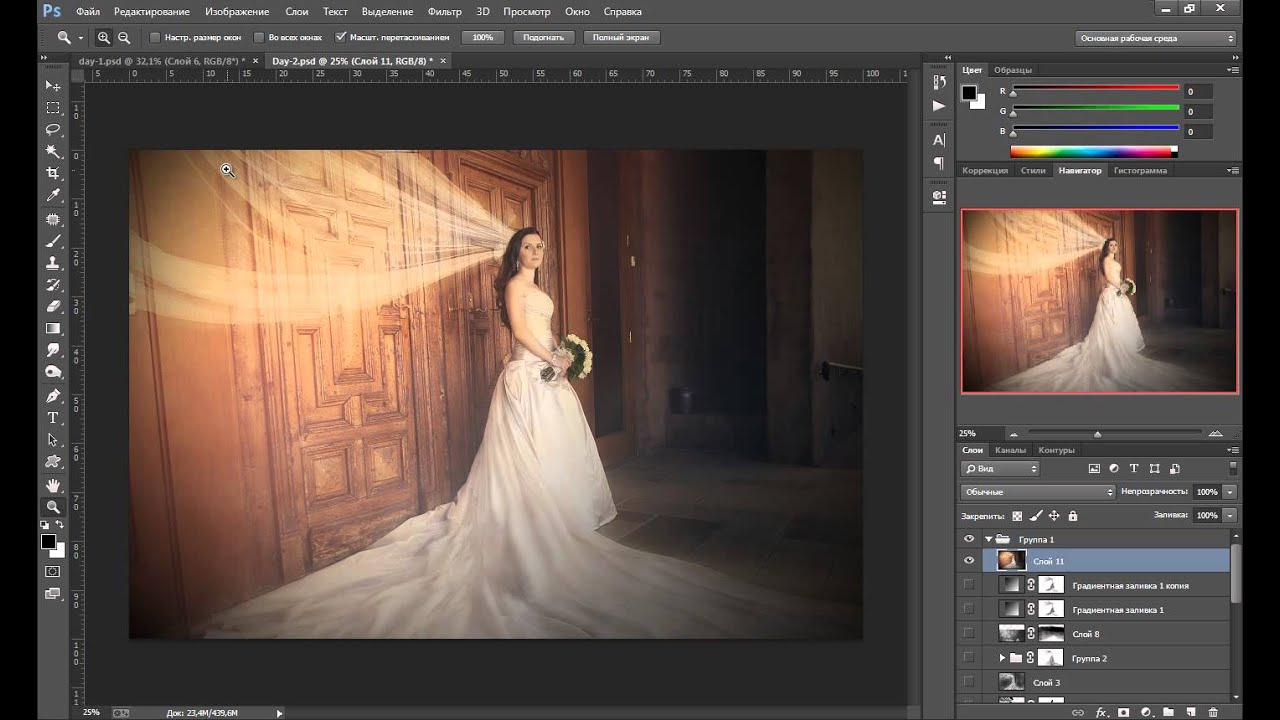 Между церемонией и гулянием есть достаточно времени, чтобы украсть молодоженов и сделать снимки их двоих. Используйте объектив с зумом, запечатлев непринужденные моменты дня, также воспользовавшись макрушником для получения фотографий мелких деталей.
Между церемонией и гулянием есть достаточно времени, чтобы украсть молодоженов и сделать снимки их двоих. Используйте объектив с зумом, запечатлев непринужденные моменты дня, также воспользовавшись макрушником для получения фотографий мелких деталей.
Не забывайте о себе, пейте воду и делайте перекусы. Если что-то пойдет не так, сохраняйте спокойствие и думайте о возможных решениях. Делайте резервные копии как можно чаще. Также стоит обзавестись запасной тушкой, аккумулятором и картами памяти.
В конце концов наслаждайтесь днем – он напряженный и утомительный, но, когда вы получите снимки и покажете их клиентам, они будут настолько рады, что их эмоции в миг прогонят всю усталость и стресс.
Автор: Marie Gardiner
Бесплатные уроки свадебной, студийной, детской фотосъемки
Уроки свадебной, студийной, детской фотосъемки
В этом разделе находятся уроки по практическому использованию различных приемов съемки, в том числе с применением специального оборудования в фотостудиях.
Уроки по фотосъемке представлены в простой пошаговой форме и будут понятны как начинающему фотолюбителю, так и опытному фотографу. Если Вы увлекаетесь свадебной, студийной или детской фотосъёмкой – эта рубрика создана специально для Вас.
Призмы, которые обычно показывают на уроках физики в школе, могут стать отличным аксессуаром для творческой съемки. Они создают превосходные радужные блики и другие эффекты…
Читать дальше → 19/01/2020. Фотосъёмка — Советы по фотографии. Перевод: Алексей Шаповал7 595
В первой части мы уже рассмотрели, как конвертировать обычную камеру и сделать её пригодной для ИК-съемки. Теперь давайте узнаем всё, что необходимо для получения превосходных…
Теперь давайте узнаем всё, что необходимо для получения превосходных…
3 696
Цветная инфракрасная (ИК) съемка – потрясающее и удивительно простое занятие, если иметь в своем распоряжении правильные инструменты и техники. В этом материале, разделенном…
Читать дальше → 03/12/2019. Фотосъёмка — Советы по фотографии. Перевод: Алексей Шаповал4 696
Несмотря на то, что вспышки – крайне полезный аксессуар для макросъемки, их свет не всегда создает нужный результат. Рано или поздно придется столкнуться с резкими тенями…
Рано или поздно придется столкнуться с резкими тенями…
5 582
Всего несколько десятков лет назад термина «уличная фотография» даже не существовало, хотя на самой первой в мире фотографии, сделанной Жозефом Нисефором Ньепсом в 1826, изображен город.
Читать дальше → 04/11/2019. Фотосъёмка — Советы по фотографии. Перевод: Алексей Шаповал7 258
Фокус-стекинг при съемке с рук – отличное решение для многих ситуаций. Это избавит вас от проблем, связанных с использованием макро-рельс в полевых условиях, и…
Это избавит вас от проблем, связанных с использованием макро-рельс в полевых условиях, и…
5 662
Большинство современных камер, будь это DSLR или беззеркалки, имеют возможность вручную задать баланс белого в зависимости от условий съемки. Такая возможность есть даже у…
Читать дальше → 25/10/2019. Фотосъёмка — Советы по фотографии. Перевод: Алексей Шаповал11 546
С каждой новой камерой производители всё больше наращивают количество мегапикселей сенсора – включая недавнюю модель от Sony с 60 МП+. Вне зависимости от того…
Вне зависимости от того…
5 753
Главная цель фотографа, за несколькими исключениями, состоит в том, чтобы основной объект был резким. К счастью, эту же цель преследуют современные системы автофокусировки (АФ).
Читать дальше → 01/10/2019. Фотосъёмка — Советы по фотографии. Перевод: Алексей Шаповал13 419
Очередная ошибка, при повторении световых схем в фотостудии – неправильно подобранное расстояние от источника света до модели. Этот фактор очень сильно влияет…
Этот фактор очень сильно влияет…
7 256
В сегодняшнем видеоуроке разберем ещё одну распространенную ошибку, при повторении световых схем в студии. Речь пойдет о технических моментах, которые очень сильно влияют на…
Читать дальше → 09/09/2019. Фотосъёмка — Съемка в студии. Автор: Евгений Карташов7 823
Продолжаем раскрывать ошибки, которые подстерегают нас при попытке повторить готовую световую схему в студии. Сегодня речь пойдет о правильном расположении модели…
Сегодня речь пойдет о правильном расположении модели…
9 766
Фотографирование морских пейзажей очень похоже на классическую пейзажную съемку и перенимает много её черт. Кроме моря или океана на фотографии может изображаться небо, облака…
Читать дальше → 19/08/2019. Фотосъёмка — Съемка пейзажей. Перевод: Алексей Шаповал4 724
Фотографы, способные постоянно создавать неотразимые и запоминающиеся фотографии с использованием нормальных объективов, всегда меня впечатляли. Это может говорить об истинно развитом …
Это может говорить об истинно развитом …
5 331
В жизни каждого пейзажного фотографа наступает момент, когда он вырастает из своего домашнего региона и начинает искать более отдаленные области для съемки.
Читать дальше → 11/07/2019. Фотосъёмка — Съемка пейзажей. Перевод: Алексей Шаповал4 565
Будь это свадьба, фестиваль или акция протеста, наличие большого скопления людей преподносит фотографам свои трудности. Я потратил достаточно много времени, пытаясь найти способы…
Я потратил достаточно много времени, пытаясь найти способы…
4 878
Одно из главных преимуществ макрофотографии в том, что она позволяет увидеть мир под новым углом. С экстремально близкого расстояния семена одуванчика становятся похожи на балерин…
Читать дальше → 20/06/2019. Фотосъёмка — Макро и предметка. Перевод: Алексей Шаповал5 645
Обработка свадебных фотографий
Навряд ли является тайной, что все профессиональные фотографы обрабатывают свои произведения в Фотошопе, ведь обработка свадебных фотографий позволяет достичь максимального эффекта, убрать все недостатки и сделать из простой фотографии произведение искусства.
Однако, на самом деле это не столь сложное занятие как многие думают, а потому, имея хороший фотоаппарат и умения работы в Фотошопе, в чем поможет обработка фотографий уроки, можно делать отличные фото самостоятельно.
И так, приступим. Во первых, необходимо «сбросить» с фотоаппарата на компьютер лучшие фотографии. На том как это сделать не будем останавливаться, а перейдем сразу к выбору фото.
Очень часто из десятков а то и сотен фотографий удачными получаются всего несколько штук. Что бы из выбрать можно просмотреть видео уроки по фотошопу, либо воспользоваться приведенными ниже критериями:
• Изображение должно быть четким. Неправильная фокусировка, движение объекта, трясущиеся руки — все это портит готовую фотографию, и такой файл остается только удалить.
• Должна быть правильно выставлена выдержка. Передержанные или недоэкспонированые фото практически невозможно исправить, в отличии от неправильного баланса белого.
• Желательно что бы фотография была сделана с небольшой светочувствительностью (ISO). В противном случае зернистость фото будет невозможно исправить.
В противном случае зернистость фото будет невозможно исправить.
Вам помет в этом http://myacademy.ru/contextadv/ контекстная реклама обучение, которой вы можете пройти на различных сайтах в Интернете.
После выбора файла для обработки, можно при необходимости провести с ним следующие операции:
1) Первым делом надо исправить баланс белого. Согласитесь, не очень приятно смотреть на желтые или синие фото.
Для этого:
Наживаем CTRL+R, открывается меню «уровни». В нем наживаем на любую из кнопок — Автотон либо Автоцвет. Получаем автоматически подправленный баланс белого, конечно не идеальный, но все же гораздо лучший чем было.
2) Затем можно исправить различные мелкие элементы, случайно попавшие в кадр, например пятна на скатерти. Возьмем этот дефект в качестве примера. Для этого берем инструмент «Штамп», зажимаем клавишу alt, и кликаем мышкой по чистой области скатерти. Эта точка будет взята как пример. Затем отпускаем alt и удерживая левую кнопку мыши «зарисовываем» пятно.
3) Ну и, конечно же, обрезаем фото жо необходимого размера.
свадебная съемка — Российское фото
Профессиональный фотограф и амбассадор Nikon Рустам Хаджибаев рассказывает о том, как разнообразить свадебную фотосессию и избежать шаблонных кадров с торжества.
Попросите молодоженов много двигаться
Когда на свадебных снимках я вижу серьезных молодоженов, которые будто боятся шелохнуться, мне становится не по себе. Свадьба — это главное событие в жизни пары, день, наполненный счастьем, а не партсобрание. Веселиться и проявлять эмоции разрешается! На своих фотосессиях я всегда стараюсь раскрепостить жениха и невесту, чтобы они забыли о камере и вели себя естественно, то есть просто радовались происходящему. Чтобы молодожены расслабились, я прошу их как можно больше двигаться, например, потолкаться плечом к плечу, подпрыгнуть, резко повернуться навстречу друг другу, потанцевать под музыку. Делая это, они забывают о съемке, начинают улыбаться, смеяться, и главное — в этом «управляемом хаосе» проявляется их нежное отношение друг к другу.
Безусловно, в начале праздника все же стоит сделать десяток-другой классических постановочных фотографий, чтобы порадовать бабушек и дедушек, — им будет, что поставить в рамку. Ну а дальше уже можно творить без ограничений.
Выбирайте необычные локации и меняйте их
Локация для свадебной фотосессии важна — с этим не поспоришь. Но секрет в том, что устраивать съемку в «классически красивых» местах (вроде парков, усадеб, колосящихся полей и белоснежных пляжей) совсем не обязательно. Свадебную фотосессию можно провести даже на фоне обычной хрущевки, если у нее яркие фактурные стены. Главное — придумать необычный сюжет.
Интересной локацией может стать общественный транспорт. Молодоженов в лимузинах снимают часто, а вот в метро — практически никогда. Между тем, московское метро — одно из самых красивых в мире, это всем известно. Некоторые станции столичного метрополитена выглядят, как залы дворцов, при этом в них всегда кипит жизнь: движутся пассажиры, поезда, эскалаторы. Все это создает особую романтику: можно пофантазировать на тему судьбоносной встречи жениха и невесты в толпе.
Некоторые станции столичного метрополитена выглядят, как залы дворцов, при этом в них всегда кипит жизнь: движутся пассажиры, поезда, эскалаторы. Все это создает особую романтику: можно пофантазировать на тему судьбоносной встречи жениха и невесты в толпе.
«Классически красивые» места для свадебных фотосессий тоже можно использовать нестандартно, добавить в них изюминку. Например, найти необычный ракурс в приусадебном парке или вручить бузуки (греческий музыкальный инструмент) жениху, чтобы он спел невесте на белоснежной крыше Санторини.
У меня была фотосессия, во время которой я превратил холодный северный Санкт-Петербург в Туманный Альбион. Вместе с молодожёнами мы решили попробовать показать всем известную сказку на современный лад. Жених надел высокий цилиндр с притороченными игральными картами и ярко-красный бант, превратившись в Безумного Шляпника, а невеста — нежное платье с воланами. Мы забрались на одну из знаменитых питерских крыш с чудесным видом на город и летающими вокруг чайками. Почти всю съемку я провел на широкоугольный объектив, чтобы максимально передать атмосферу города.
Почти всю съемку я провел на широкоугольный объектив, чтобы максимально передать атмосферу города.
На этой фотосессии никто не ограничивал меня в выборе образов, молодожены были открыты к идеям. Такие съемки — подарок для фотографов, они помогают развиваться и мыслить без шаблонов.
Еще один мой принцип — менять локации по ходу съемки. Если несколько часов фотографируешь в одном месте, хочешь не хочешь, получается примерно одинаково. Когда перемещаешься, меняется не только фон, но и световой рисунок, а на выходе молодожены получают множество разных кадров, будто фотограф провел с ними несколько дней.
Не забывайте про гостей
Многие фотографы почему-то работают только с самой парой, забывая о гостях. Я действую наоборот: всячески вовлекаю приглашенных в съемку, чтобы максимально передать атмосферу праздника. Родственники и друзья — отличная массовка для воплощения любых идей фотографа, и этим надо пользоваться! Кроме общих фотографий, я обязательно делаю и отдельные портреты гостей, ведь для них свадьба — тоже важное событие, к которому они готовились. Теплые воспоминания должны остаться у каждого.
Теплые воспоминания должны остаться у каждого.
Снимайте на фоне случайных прохожих, в толпе
Если съемка проходит не в день церемонии, массовкой могут стать случайные прохожие, дорожные работники и вообще любые встречные, которые «обогатят» кадр. Не бойтесь делать репортажные фото, смещая акцент с молодоженов. Пусть фоном для свадебной фотосессии станет сама жизнь.
Узнайте об увлечениях жениха и невесты
Выбирая сюжеты для съемки, полюбопытствуйте о хобби молодоженов. Например, если жених футболист или любит футбол, почему не сделать несколько кадров на поле с мячом? Если невеста увлекается верховой ездой, это тоже можно интересно обыграть.
Черпайте вдохновение в кинематографе
Кинематограф — огромный источник вдохновения для фотографа: в нем можно позаимствовать и идеи, и приемы, и образы главных героев. Я, например, воспитывал свой художественный вкус на фильмах Чарли Чаплина, Бастера Китона, Бернардо Бертолуччи, Андрея Тарковского и других прекрасных режиссеров. Почти в любой картине есть сюжет об отношениях мужчины и женщины, и в этом смысле она может быть интересна свадебному фотографу. А сценарий и визуальный ряд некоторых фильмов можно почти целиком перенести на свадебную фотосессию. Например, одну из съемок я провел в стилистике шедевра Михаила Казакова «Покровские ворота». Мы с молодоженами использовали те же локации, где снимался фильм, костюмы, аксессуары и автомобиль эпохи 50-х: получилось очень интересно.
Я, например, воспитывал свой художественный вкус на фильмах Чарли Чаплина, Бастера Китона, Бернардо Бертолуччи, Андрея Тарковского и других прекрасных режиссеров. Почти в любой картине есть сюжет об отношениях мужчины и женщины, и в этом смысле она может быть интересна свадебному фотографу. А сценарий и визуальный ряд некоторых фильмов можно почти целиком перенести на свадебную фотосессию. Например, одну из съемок я провел в стилистике шедевра Михаила Казакова «Покровские ворота». Мы с молодоженами использовали те же локации, где снимался фильм, костюмы, аксессуары и автомобиль эпохи 50-х: получилось очень интересно.
Используйте естественный свет вместо искусственного
В большинстве случаев я обхожусь на съемках только естественным светом и минимальным набором оборудования: две камеры, два-три объектива. Вспышку, если и беру на всякий случай, практически никогда не достаю из рюкзака — на мой взгляд, природный свет гораздо богаче и интереснее. Тем более что у камер Nikon, которыми я снимаю: Nikon D850 и с недавних пор Nikon Z 7, — очень высокий динамический диапазон. Можно запечатлеть все детали при любом свете. Я часто снимаю на больших значениях ISO — 4000-6400 — и при этом на современных камерах Nikon шумы более чем приемлемые.
Можно запечатлеть все детали при любом свете. Я часто снимаю на больших значениях ISO — 4000-6400 — и при этом на современных камерах Nikon шумы более чем приемлемые.
Не отказывайтесь от услуг «ассистентов»: дождя и дыма
Начавшийся на фотосессии дождь — не преграда, а «ассистент» фотографа. Летящие струи воды делают кадр более динамичным и интересным, а мокрый асфальт красиво отражает свет и очертания предметов. Я с удовольствием использую прием «дождя» даже в ясную погоду. Например, для одной из фотографий я попросил гостей свадьбы забраться на дерево и полить с него на молодожёнов воду из бутылок.
Еще один интересный прием — искусственное задымление. Оно создаёт эффектную тональную перспективу, придавая фотографии объем и обогащая ее графически. Особенно эффектно задымление смотрится на черно-белой фотографии при контровом свете.
Советую всем свадебным фотографам больше экспериментировать и не бояться предлагать молодоженам необычные идеи. Почти всегда жених и невеста с удовольствием примут ваши «правила игры» и будут рады результату.
Почти всегда жених и невеста с удовольствием примут ваши «правила игры» и будут рады результату.
Все права на фотографии принадлежат Рустаму Хаджибаеву
фотографий постобработки — фото, видео, гаджеты и бизнес
- Фото
- Познакомьтесь с DSLR
- Советы по фотосъемке
- Советы по фотографии
- Свадьбы
- Стоковая Фотография
- Советы по Photoshop
- Обзоры
- Статьи
- Заработай
- Цифровая фотография
- Цифровые фотоаппараты
- Аксессуары для фотоаппаратов
- Курсы
- Видео
- Видеография
- Аэровидео
- Видео советы
- Новичок в видео?
- Видеокамеры
- Видеообъективы
- Видеокниги
- Видео статьи
- ФотоблогСтатьиБизнесИнтернетФотография Идеи фотографии продукта Таймлапс-таймлапс Советы по корпоративной фотографии в голову Видео в Instagram и как изменить эскиз 7 уникальных ниш в фотографии, которые стоит учитывать Галерея Go Pro Stock Figures в 2016 году еще больше упадет Планирование своего будущего с помощью фотографии Макро-коммерческая работа Видео в Instagram и как изменить эскиз Можете ли вы установить Photoshop на iPad Ошибка Yoast SEO — Важно ! Лучшие темы WordPress для фотографов Создание сайтов для фотографов Слияние Fotolia с Adobe Stock Можете ли вы установить Photoshop на iPad? Nikon Coolpix P1000 с объективом 125X Zoom (в эквиваленте 24–3000 мм)! Дистанционное управление камерой и творческий подход Panasonic GH5 Примеры фотографий с объективами Canon
- Статьи
- Бизнес
- Интернет
- Фотография
- VidBlogAerialVideography DJI Mavic Air 2 Дроны на Dragons Den DJI Mavic 2 Pro или Zoom? Важность видео (для меня) Обзор Lume Cube Карманный стабилизатор DJI Osmo DJI Mavic 2 Pro или Zoom? Nikon Coolpix P1000 с 125-кратным зум-объективом (в эквиваленте 24-3000 мм)! Comica CVM-VM10 II Microphone Обзор Sirui P-324S Monopod
- Антенна
- Видеосъемка
- ОбзорыАксессуарыКамерыГаджетыОбъективыОсвещениеНовинкиСмартфонПрограммное обеспечениеТехнологии Mirfak Vlogging Kit Лучшее место для покупки передатчиков Pocket Wizard Comica CVM-VM10 II Микрофон Обзор Sirui P-324S Монопод Батарея Energizer Energizer AA (тест выключен) Go Pro Hero 8 Canon EOS-1D X Mark III Panasonic S1H Preview Выпущен Panasonic S1 / S1R Новая серия Lumix S Карманный стабилизатор DJI Osmo Go Pro Hero 7 приземлился Trigger Your Камера удаленно и креатив Обзор Canon 2X Extender Mark III Lume Cube Review Обновление прошивки Metabones 2.
 7 для объективов Panasonic GH5 и Canon EF Крепление Metabones Speedbooster EF к M43 Диапазон масштабирования Panasonic Gh5 Новый Nikon 800 мм F5.6, слюни! Обзор объектива Canon EF50mm 1.4 Альтернатива Lume Cube Лучшее место для покупки карманных передатчиков Wizard Обзор Lume Cube Lume Cube Life Lite на Kickstarter Lume Cube уже здесь! Canon EOS M50 II Sony A7s III Утечка B и H Canon EOS R5 Кто-нибудь? DJI Mavic Air 2 Canon EOS-1D X Mark III Samsung Galaxy Note 9 Обзор через 1 месяц! Можете ли вы установить Photoshop на iPad Ошибка Yoast SEO — Важно! 27.09.17 — Обновление микропрограммы Panasonic GH5 2.0 Обновление микропрограммы Metabones 2.7 для объективов Panasonic GH5 и Canon EF Найдите число выдержек для вашей цифровой зеркальной камеры Canon Тест литиевой батареи Energizer Ultimate (AA) Samsung Galaxy Note 7 DJI Osmo Теперь доступна функция «только ручка».
7 для объективов Panasonic GH5 и Canon EF Крепление Metabones Speedbooster EF к M43 Диапазон масштабирования Panasonic Gh5 Новый Nikon 800 мм F5.6, слюни! Обзор объектива Canon EF50mm 1.4 Альтернатива Lume Cube Лучшее место для покупки карманных передатчиков Wizard Обзор Lume Cube Lume Cube Life Lite на Kickstarter Lume Cube уже здесь! Canon EOS M50 II Sony A7s III Утечка B и H Canon EOS R5 Кто-нибудь? DJI Mavic Air 2 Canon EOS-1D X Mark III Samsung Galaxy Note 9 Обзор через 1 месяц! Можете ли вы установить Photoshop на iPad Ошибка Yoast SEO — Важно! 27.09.17 — Обновление микропрограммы Panasonic GH5 2.0 Обновление микропрограммы Metabones 2.7 для объективов Panasonic GH5 и Canon EF Найдите число выдержек для вашей цифровой зеркальной камеры Canon Тест литиевой батареи Energizer Ultimate (AA) Samsung Galaxy Note 7 DJI Osmo Теперь доступна функция «только ручка». Эволюция стабилизации Заряжает ли DJI Phantom 2 Go Pro?
Эволюция стабилизации Заряжает ли DJI Phantom 2 Go Pro? - Принадлежности
- Камеры
- Освещение
- Гаджеты
- Линзы
- Новинки
- Программное обеспечение
- Технологии
- LearnCoursesDigital ImagingRamblingsTraining Как продавать свои фотографии в Интернете Какое оборудование необходимо для съемки стоковых фотографий? Фотограф Дэвид Бейли, «60-е никогда не кончались» Трехдневный курс свадебной фотографии Прогулка по фотографии из западных стран Как добавить рамку для изображения на стену в Photoshop Vegas Pro 14 — Макет и интерфейс Adobe Camera Raw 9.8 Уже в продаже Фотошоп (оценка) для видео Макро-коммерческая работа Дроны на Dragons Den Полнокадровая беззеркальная камера Panasonic Лучшее место для покупки передатчиков Pocket Wizard Объявление о беззеркальной камере Nikon 2018 Лучшие настройки автофокуса для Panasonic GH5 Holy Grail Time Lapse Лучшие темы WordPress для фотографов Лучшие настройки автофокуса для Panasonic GH5
Как редактировать свадебные фотографии
Как свадебный фотограф, редактирование фотографии — одна из обязанностей, связанных с работой. Умение редактировать свадебные фотографии — это трудоемкая, утомительная и утомительная часть вашего рабочего процесса после свадьбы. Наша миссия в ShootDotEdit — способствовать успеху и увеличению прибыли профессиональных свадебных фотографов. И поэтому мы знаем, что ваше время лучше потратить на любимые дела (встречи с клиентами и поставщиками, съемка), а не на редактирование свадебных фотографий.
Умение редактировать свадебные фотографии — это трудоемкая, утомительная и утомительная часть вашего рабочего процесса после свадьбы. Наша миссия в ShootDotEdit — способствовать успеху и увеличению прибыли профессиональных свадебных фотографов. И поэтому мы знаем, что ваше время лучше потратить на любимые дела (встречи с клиентами и поставщиками, съемка), а не на редактирование свадебных фотографий.
Как редактировать свадебные фотографии
В качестве услуги редактирования фотографий мы предоставляем профессиональным свадебным фотографам быстрые, персонализированные и последовательные услуги редактирования.И хотя мы верим, что делаем то, что у вас получается лучше всего, а остальное отдаваем на аутсорсинг, мы знаем, что знание лучших методов редактирования может оказаться для вас ценным. Поскольку мы являемся компанией, которая специализируется на редактировании свадебных фотографий, мы собрали наши лучшие методы редактирования, которые могут преобразить вашу фотографию.
Зачем нужен Lightroom?
Прежде чем мы погрузимся в наши любимые методы редактирования фотографий, мы хотели бы поделиться кратким руководством о том, почему Lightroom — это наш выбор для рабочего процесса после свадьбы.
Мы также расскажем, как узнать, когда лучше всего использовать Lightroom. Наши услуги по редактированию свадебных фотографий основаны на Lightroom, поэтому мы хотели поделиться своим опытом о том, когда использовать Lightroom для постобработки.
Рабочий процесс после свадьбы
Как свадебный фотограф, много времени посвящается работе после свадьбы. Adobe Lightroom дает вам возможность загружать фотографии и работать над ними одновременно. Используя представление в виде таблицы, вы можете просматривать сразу несколько изображений и быстро работать над задачами, которые необходимо выполнить.
Изображения Брайана Хаттона Фотография
Когда вы поручаете редактирование фотографий свадебному редактору, например ShootDotEdit, большая часть вашей работы берется на себя, и вы все равно можете использовать Lightroom в процессе отправки и получения заданий обратно.
Ярлыки
В любой части рабочего процесса ярлыки являются ключом к вашей скорости и общей эффективности. В Lightroom есть несколько вариантов горячих клавиш, которые ускоряют рабочий процесс после свадьбы.Два основных сочетания клавиш, которые стоит отметить, — это нажатия клавиш на клавиатуре и предустановки.
Изображения Брайана Хаттона Фотография
По сравнению с другими платформами редактирования, применение ярлыков или предустановок в Lightroom выполняется быстрее.
Обучаемость
В качестве программы для оптимизации рабочего процесса после свадьбы, Lightroom и его функции иногда бывает сложно изучить. Однако с практикой можно внедрить Lightroom в рабочий процесс и использовать его функции и методы для ваших изображений.
Возможности ретуши
Поскольку каждая свадебная съемка отличается, как и сценарии, происходящие во время съемки, некоторые из ваших изображений могут иметь недостатки. Lightroom имеет возможности ретуширования, которые позволяют вносить корректировки по мере необходимости и улучшать внешний вид изображений, в которых изначально может быть что-то не так.
Изображения Брайана Хаттона Фотография
Организация
Как свадебный фотограф вы делаете бесчисленное количество изображений каждый год.Без организации управление каждым изображением (и отслеживание их) может стать утомительным и утомительным. Lightroom, без сомнения, отличный выбор для организации ваших свадебных фотографий.
Изображения Брайана Хаттона Фотография
Программа имеет встроенные возможности хранения изображений, а также другие полезные инструменты организации, включая звездочки, ключевые слова, папки и каталоги. Организационные функции Lightroom позволяют хранить изображения в удобном для поиска месте и использовать их при необходимости.
Итак, теперь, когда мы выделили некоторые из лучших аспектов использования Lightroom как части рабочего процесса свадебной фотографии, вот наши лучшие решения для редактирования фотографий.
1. Устранение дымки
Инструмент устранения дымки в Lightroom предоставляет простой способ выровнять качество света на фотографиях, которые выглядят размытыми. В отличие от предыдущих способов удаления дымки в Lightroom, этот инструмент упрощает и ускоряет процесс. Все, что вам нужно сделать, чтобы избавиться от дымки на свадебной фотографии, — это нажать кнопку на ползунке.Теперь достаточно всего нескольких шагов, чтобы отрегулировать размытость фотографий от начала процесса до конца.
Вам может быть интересно, почему устранение дымки в свадебной фотографии может оказаться полезным. Причин несколько:
- Создание четких линий и четких объектов
- Улучшение насыщенных цветов
- Улучшение структуры фотографии
Изображение Брайана Хаттона Фотография
Как компания, которая помогает профессиональным фотографам в редактировании, у нас есть несколько советов по редактированию свадебных фотографий, которые помогут устранить дымку:
- Почувствуйте себя комфортно с ползунком для удаления дымки, чтобы понять, как она работает.
- Всегда сохраняйте копию своих свадебных изображений, чтобы не потерять оригинальную работу.
- Проявите творческий подход. Поэкспериментируйте с ползунком удаления дымки, чтобы увидеть результаты, когда вы полностью сдвинете его в одну или другую сторону.
2. Снижение шума
Недостаток, который может случиться с изображениями и который часто требует корректировки, — это цифровой шум, то есть изменение цвета изображения. Один из способов узнать, есть ли в вашем изображении цифровой шум, — это если при увеличении изображение выглядит пиксельным.Цифровой шум часто возникает на изображениях, снятых при слабом освещении. И, как свадебный фотограф, существует множество сценариев, в которых вы будете снимать вместе со своими клиентами при слабом освещении.
Изображение Брайана Хаттона Фотография
Существует два типа цифрового шума, которые могут возникать: цветовой шум и шум яркости. Если вы заметили искажение цвета на фотографии, это называется цветовым шумом. Когда вы видите зернистость на изображениях, это шум яркости (который относится к яркости фотографии, а не к цветам).
Ваш уникальный стиль фотографии определит, какой тип шума нужно отрегулировать (или оба).
Некоторые из наших любимых советов, которые помогут создать плавный процесс снижения шума в Lightroom:
- Снимайте в формате RAW, чтобы обеспечить высочайшее качество свадебных изображений.
- Увеличьте до 100 на каждом изображении, прежде чем уменьшать шум, чтобы у вас было больше контроля.
- Отрегулируйте цветовой шум перед исправлением яркостного шума.
- Повышение резкости пейзажей с помощью ползунка «Детализация».
3. Преобразование в черно-белое
В зависимости от вашего уникального стиля свадебной фотографии вы можете преобразовать изображения из ваших снимков в черно-белые. У вас может быть несколько причин для преобразования свадебных фотографий в черно-белые.
Вот некоторые из наиболее распространенных причин для этого:
- Выделите самые памятные моменты
- Разнообразие снимков
- Улучшение мягких фотографий
- Борьба с неблагоприятными условиями освещения
Изображение Брайана Хаттона Фотография
Вот несколько простых советов по превращению изображений в черно-белые:
- Научитесь знать, какие моменты лучше всего преобразовать в черно-белые во время съемки.Таким образом, когда вы импортируете фотографии со съемок, вы можете легко пометить или пометить изображения, которые вам нужно будет преобразовать в черно-белые.
- Создайте предустановку для ваших любимых черно-белых корректировок, сделанных в Lightroom. Это поможет вам применить стиль к нескольким изображениям, вместо того, чтобы работать над каждым отдельно. Чтобы узнать больше о пресетах, следите за обновлениями; мы поговорим о лучших способах их использования и создания ниже.
4. Пакетное редактирование
После дня свадьбы нужно отредактировать сотни изображений, что может отнять часы от вашего рабочего процесса (добавьте к каждой свадьбе, которую вы снимаете в этом году, и эта рабочая нагрузка резко возрастет).Пакетное редактирование позволяет не редактировать каждое изображение в отдельности, а экспоненциально экономить время на этой части рабочего процесса после свадьбы.
Пакетное редактирование в Lightroom упрощает (и ускоряет) редактирование групп похожих фотографий. Идея успешного пакетного редактирования заключается в том, чтобы внести изменения в первое изображение, чтобы оно было именно таким, каким вы хотите его видеть. После этого вы можете использовать автоматизированные процессы, чтобы точно таким же образом настроить остальные изображения из группы.
Преимущества использования пакетного редактирования в Lightroom:
- Обеспечение индивидуального внешнего вида каждой фотографии в наборе
- Обеспечение единообразия вашей системы постобработки
- Экономия времени в рабочем процессе после свадьбы *
Quick Tip
Пакетное редактирование может сэкономить ваше время, хотя передача редактирования сторонним службам редактирования изображений, таким как ShootDotEdit, в целом экономит экспоненциальное количество времени (и помогает вам поделиться своим уникальным стилем фотографии со своими клиентами).
5. Использование удаления пятен
Свадебные съемки, как правило, могут быть непредсказуемыми и часто могут вызывать нежелательные проблемы в вашей фотографии. Инструмент «Удаление пятен» в Lightroom (или инструменты «Клонирование штампа» и «Восстанавливающая кисть» в Photoshop) предоставляет возможность клонировать или лечить участки изображений, которые необходимо исправить (что идеально подходит для свадебных съемок, которые получаются не так, как ожидалось).
Изображение Брайана Хаттона Фотография
Если ваша цель — точно воспроизвести область изображения на области, которую необходимо исправить, выберите клонировать в инструменте удаления пятна.Если вы хотите сопоставить текстуру, освещение и затенение выбранной области с выбранной областью изображения, используйте исцеление в инструменте удаления пятен.
При фотосъемке может возникнуть несколько проблем, для решения которых необходимо использовать инструмент «Удаление пятен». Вот некоторые из наиболее распространенных вариантов использования:
- Устранение нежелательных объектов или предметов
- Удалите волоски
- Устранение пятен или дефектов пленки
- Убрать отвлекающие факторы (особенно на заднем плане)
- Удаление ворса, пятен и крошек с одежды
- Избавьтесь от пылинок на сенсоре камеры
6.Размытие частей изображения
Функция размытия в Lightroom и Photoshop — это способ добавить дополнительные эффекты к свадебным изображениям. Многие свадебные фотографы используют функцию размытия, чтобы создать фокус, улучшить атмосферу и удалить ненужные (или нежелательные) элементы.
Изображение Брайана Хаттона Фотография
Изучив нашу коллекцию советов по редактированию свадебных фотографий, вот несколько способов добиться успеха в размытии фона в Lightroom:
- Для получения наилучших результатов размывайте каждое изображение отдельно.
- Работа в модуле проявки при размытии изображений.
- Найдите время, чтобы поэкспериментировать с разной степенью резкости, чтобы обнаружить различные эффекты.
- Щелкните корректирующую кисть, чтобы сбросить настройки. Затем переключитесь между базовыми и пользовательскими настройками при использовании функции размытия.
Еще один эффект, который нужно создать, — это размытие только фона в Lightroom. Этот метод редактирования идеально подходит для сценариев, когда вам не удалось зафиксировать идеальный баланс фокуса в данный момент или если вы хотите добавить изящества своим изображениям.Как мы уже упоминали в первом абзаце этого раздела, есть несколько причин для размытия фона ваших изображений. Причины те же: чтобы создать фокус, усилить атмосферу и удалить ненужные (или нежелательные) элементы.
Степень размытия фона будет различаться в зависимости от вашего стиля и общей цели того, как вы хотите, чтобы изображение выглядело.
Быстрый наконечник
Несколько советов по настройке резкости, которые вы используете для размытия изображений:
- Попробуйте установить резкость на -100 для размытого фона.Поскольку у вас уникальный стиль фотографии, вы, скорее всего, измените этот параметр до тех пор, пока он не будет соответствовать вашему конкретному образу.
- Попробуйте установить резкость всей фотографии на -50, чтобы создать атмосферу. При необходимости отрегулируйте, чтобы он соответствовал вашему уникальному стилю фотографии и видению размытия.
7. Отбеливание зубов
Некоторые корректировки, которые вносятся в изображения, призваны обеспечить наилучший вид ваших клиентов, и именно здесь на помощь приходит отбеливание зубов в процессе редактирования свадебных фотографий.В зависимости от снимка освещение и тени могут нежелательно затемнить зубы. Даже если у ваших клиентов самые белые зубы, они могут выглядеть не идеально на фотографиях из-за естественного цвета зубов слоновой кости, эффектов естественных настроек и эффектов камеры. Иногда ваши клиенты просят отбелить зубы, а в других случаях вы можете решить сделать это самостоятельно.
Изображение Брайана Хаттона Фотография
Это функция, которая доступна как в Lightroom, так и в Photoshop.А пока мы сосредоточимся на инструменте Lightroom для отбеливания зубов.
При использовании инструмента для отбеливания зубов в Lightroom следует учитывать следующие моменты:
- Выберите правильный размер кисти. Для достижения наилучших результатов вам нужно будет начать с размера кисти, который соответствует размеру зубов. Чем меньше размер кисти, тем больше времени потребуется, чтобы применить эффект ко всей улыбке. Зато придаст наиболее законченный и эффектный вид.
- Решите, хотите ли вы использовать автоматическую маску.Дополнительные функции в Lightroom, такие как инструмент автоматической маски, могут помочь вам применить эффект отбеливания только к зубам. Параметр автоматической маски использует края элементов на фотографии в качестве границы. Это упрощает более точное использование инструментов для отбеливания зубов Lightroom. Обратной стороной инструмента автоматической маски является то, что он лучше всего работает с чистыми краями, и вы можете работать с неровными зубами.
8. Добавление боке
В качестве еще одного варианта включения размытия в изображения и одного из самых популярных приемов в фотографии, боке — это метод, который добавляется к изображению по нескольким причинам.Иногда его используют, чтобы заставить взгляд зрителя сосредоточиться на одной части фотографии (во многих случаях это могут быть ваши клиенты).
Изображение Брайана Хаттона Фотография
Боке используется для свадебной фотографии по нескольким причинам, в том числе:
- Создание романтической атмосферы для свадебной фотографии
- Перемещение объекта на передний план изображения и размытие второстепенных объектов на фоне
При правильном применении ваши объекты будут естественным образом выделяться на заднем фоне и создавать приятные впечатления для зрителей.Если боке добавлено неправильно, оно может быть неприятным и неприятным для глаз. Вот несколько советов, которые помогут с процессом добавления боке в Lightroom к фотографиям:
- Прежде чем применять эту технику к своим изображениям, освоитесь с инструментами размытия в Lightroom.
- Практика ведет к совершенству. Изучение того, как добавить боке, может занять некоторое время, поэтому продолжайте практиковать эту технику.
Идеальная часть добавления боке к вашим свадебным изображениям — это сделать акцент на женихе и невесте.В свою очередь, это создает иллюзию, что они единственные в комнате со всеми своими гостями и близкими. Он также хорошо подходит для деталей, таких как свадебный торт. В этом сценарии вы можете размыть другие элементы на столе в фоновом режиме.
9. Удаление бликов с очков
Блики в очках часто являются нежелательным аспектом фотографии, поэтому они вошли в наш список лучших методов редактирования, которые могут изменить вашу фотографию. Многие знакомы с удалением бликов в Photoshop, но поскольку наши услуги постпроизводства для фотографов в основном основаны на Lightroom, мы собираемся подробно рассказать о том, как это работает в Lightroom.
Существует несколько способов устранения бликов с изображений в очках. Первый способ — использовать инструмент удаления пятен, о котором мы говорили ранее в этом посте. Инструмент «Удаление пятен» позволяет удалять с изображений ненужные элементы. Инструмент можно использовать для устранения бликов в очках, хотя это гораздо более тонкий процесс. Когда вы убираете блики в очках, вы работаете на меньшей площади и получаете гораздо меньше места для ошибки.
Ключевые шаги
Некоторые ключевые шаги, которые следует помнить при удалении бликов с очков с помощью инструмента для удаления пятен:
- Используйте маленькую кисть
- Продолжайте медленно
- Часто останавливайтесь, чтобы еще раз проверить свою работу
Второй метод — научиться клонировать.Как упоминалось ранее, вы должны выбрать клонирование в инструменте удаления пятен, чтобы точно скопировать область вашего изображения на ту часть изображения, которую необходимо исправить. При обучении клонированию для устранения бликов в очках следует помнить несколько ключевых вещей:
- Продолжайте медленно и дважды проверяйте свою работу на ходу. Компании, которая верит в быстрый и эффективный рабочий процесс, лучше проверять свою работу после внесения корректировок, чтобы, если что-то не так, вы могли быстро определить и исправить это, прежде чем переходить к остальным изображениям.
- Уменьшите масштаб, чтобы проверить свой прогресс. Вам нужно будет приблизиться, чтобы захватить и заменить области изображения, но просмотр изображения с обычным размером позволяет вам видеть все ваши изображения в контексте (чтобы вы могли видеть, все ли выглядит правильно).
10. Обрезка фотографий
Функция кадрирования фотографий в Lightroom позволяет сделать обычную фотографию и превратить ее в нечто необычное. На некоторых фотографиях, сделанных в день свадьбы, есть проблемы или нежелательные элементы.Хорошая новость заключается в том, что эти проблемы часто можно устранить с помощью функции кадрирования.
Есть несколько причин, по которым вы можете обрезать изображение, в том числе:
- Удаление отвлекающих элементов с края
- Размещение фокуса на объектах
- Создание лучшей композиции
- Выдача фотографий с интересом
Изображение Брайана Хаттона Фотография
Вот несколько вещей, которые следует учитывать при кадрировании изображений, в том числе:
- Использование правила третей
- Выравнивание фото
- Уменьшение яркости экрана для получения четкого представления о том, как будет выглядеть изображение после кадрирования
- Уменьшение масштаба, чтобы увидеть, работает ли обрезка в меньшем масштабе
Если все сделано правильно, кадрирование фотографий может стать ключом к созданию потрясающих изображений для ваших свадебных клиентов.
11. Использование предустановок
В Lightroom пресеты представляют собой серию сохраненных настроек, которые последовательно вносятся в изображения. Как свадебный фотограф, вы обладаете уникальным стилем фотографии. С этим связаны те же настройки, что и для ваших изображений. Здесь, в ShootDotEdit, мы верим в демонстрацию вашего уникального стиля, и именно поэтому мы предоставляем быстрые, персонализированные и индивидуальные услуги редактирования, чтобы помочь вам передать свой стиль на каждом изображении.
Использование предустановок в Lightroom помогает создать быстрый и эффективный рабочий процесс для свадебных изображений и может значительно сэкономить время, когда дело доходит до редактирования свадебных фотографий.
Изображения Брайана Хаттона Фотография
Когда вы впервые узнаете об использовании предустановок для ваших изображений, есть несколько шагов, перечисленных ниже:
- Во-первых, необходимо предпринять шаги, чтобы узнать, как предустановки повлияют на ваши свадебные фотографии. Это поможет вам узнать, какой стиль лучше всего подходит для вашей фотографии и что станет частью вашей предустановки.
- Затем вы можете принять решение о покупке пресетов (у другого фотографа или компании) или заказать для вас компанию по редактированию фотографий, такую как ShootDotEdit.
- Когда у вас есть предустановки, пора попрактиковаться в том, как эффективно и быстро применять стиль к вашим изображениям.
Зачем нужны пресеты?
Вы можете спросить: «Почему мне следует использовать пресеты в Lightroom для моих свадебных фотографий?» Вот несколько причин:
- Вы сократите время после свадьбы. Вместо того, чтобы индивидуально редактировать каждое изображение в вашей работе, предустановка поможет вам применить стиль ко всем необходимым изображениям.
- Ваши образы будут последовательными и узнаваемыми.Ключом к тому, чтобы поделиться своим уникальным стилем фотографии с идеальными клиентами, является постоянная работа, которую они могут узнать. Предустановки позволяют придать изображениям единый стиль, который поможет вам больше рассказать о том, кем вы являетесь как фотограф и что вы предоставите клиентам.
12. Создание предустановок
Многие профессиональные свадебные фотографы по всему миру сотрудничают с сторонней компанией по редактированию свадебных фотографий, такой как ShootDotEdit, для разработки предустановок и применения их к своим изображениям.
Изображение Брайана Хаттона Фотография
Вот несколько советов, которые мы узнали, когда дело доходит до создания пресетов:
- Обратите внимание на то, как предустановка может изменить внешний вид изображений.
- Применить предустановки к изображениям ПОСЛЕ завершения цветокоррекции.
- Избегайте «установки и забывания» предустановки. Проверьте каждую фотографию, чтобы убедиться, что предустановка улучшает фотографию.
- Найдите время, чтобы прочувствовать пресеты, прежде чем применять их к каждой фотографии.
- Сохраните лучшие пресеты в отдельной папке. Их можно пометить как «избранные» для облегчения доступа.
13. Добавление текста
Как свадебный фотограф, вы можете добавлять текст к изображениям в Lightroom по нескольким причинам. Вот несколько распространенных причин:
- Размещение описаний или заголовков для идентификации
- Включая водяные знаки или идентификационные таблички, чтобы клиенты не использовали фотографии неправильно
- Добавление метаданных к изображению для организации или поиска
Изображение Брайана Хаттона Фотография
Вот некоторые из известных нам советов по добавлению текста в Lightroom:
- Постарайтесь понять, какой текст вы хотите добавить, прежде чем настраивать его.Это гарантирует, что вы не будете тратить слишком много времени на добавление текста.
- Сохраняйте последовательность. Примите решение, как вы будете использовать текст для изображений в будущем. Если вы хотите добавить метаданные к изображениям, добавить водяные знаки или текст на изображение, сделайте это решение единообразным для каждой съемки (так вы будете знать, чего ожидать, и ваши временные рамки будут точными).
Добавление текста к изображениям в Lightroom — еще один способ создать уникальный стиль фотографии, которым можно поделиться со своими свадебными клиентами.
14. Разглаживание кожи
Из свадебных фотографий, редактирующих ваши изображения, которые могут улучшить качество, сглаживание кожи является одним из них. В зависимости от вашего уникального стиля фотографии вы, возможно, уже включили сглаживание кожи в свои услуги. Настройки, сделанные как часть сглаживания кожи, будут зависеть от того, хотите ли вы сделать изображения естественными или более коммерческими.
Изображение Брайана Хаттона Фотография
Инструмент «Кисть» в Lightroom позволяет добиться сглаживания кожи, и это то, что с практикой можно легко применить для достижения желаемых эффектов.Существуют параметры для настройки размера, растушевки, потока и плотности, чтобы применить правильную настройку после размещения на изображении.
Рекомендуемые действия
Вот несколько рекомендуемых шагов, которые необходимо предпринять перед сглаживанием кожи в Lightroom:
- Убедитесь, что фотография правильно экспонирована, так как на недодержанном изображении могут быть более заметные следы, которые необходимо сгладить.
- Обрежьте фотографию (при необходимости).
- При необходимости настройте баланс белого.
- Удалите нежелательные элементы, например, волоски.
- Работайте над глобальным редактированием изображений, например яркостью, контрастом, насыщенностью цвета и яркостью.
После внесения этих корректировок вы можете по мере необходимости работать над сглаживанием кожи. В Lightroom есть как простые, так и продвинутые методы сглаживания кожи, которые влияют на контроль над областями, которые необходимо сгладить с помощью инструмента кисти.
15. Поворот изображений
Не останавливаясь на теме вещей, которые могут пойти не так и повлиять на ваши изображения, искаженная или плохо повернутая фотография — обычная проблема.Однако в Lightroom вы можете вращать изображения, чтобы получить конечный продукт, соответствующий вашему стилю и приятный для глаз.
Изображение Брайана Хаттона Фотография
Несколько причин, по которым вы можете захотеть повернуть изображения в Lightroom:
- Элементы на фотографии выглядят слегка наклоненными.
- Вы хотите, чтобы окончательная фотография была зеркальным отражением оригинала.
- Исходная фотография сделана под углом.
- Есть желание использовать угол для создания перспективы.
Вот некоторые из наиболее распространенных способов поворота фотографии в Lightroom:
- Поворот фото на 90 градусов
- Переворачивание фотографии в зеркальное отображение
- Выпрямление фотографии в Lightroom
Вращение изображений в Lightroom — еще один способ преодолеть препятствия в день свадьбы, и это можно быстро сделать при необходимости.
Редактирование фотографий может помочь
Есть несколько вариантов редактирования свадебных фотографий, и это лишь некоторые из наших лучших вариантов.Несмотря на то, что иметь образование во всех областях редактирования фотографии полезно, мы по-прежнему верим в нашу общую миссию. Наша миссия — способствовать успеху и увеличению прибыли профессиональных свадебных фотографов.
И это означает, что вы отдаете на аутсорсинг те области вашего бизнеса, которые отнимают много времени и не приносят прибыли, например редактирование свадебных фотографий. Есть вопросы о наших услугах по редактированию фотографий? Пообщайтесь с нами в Интернете и узнайте больше о том, как мы снимаем боль и головную боль редактирования с вашей тарелки, позволяя вам сосредоточиться на вещах, которые вам нравятся, и это поможет вашему бизнесу свадебной фотографии расти.
[mashshare url = «http://shootdotedit.com/2018/04/how-to-edit-wedding-photos/»]
6 простых в использовании редакторов свадебных фотографий и приложений для улучшения ваших свадебных фотографий
Анурааг Рати
Редактировать свадебные фотографии своей мечты, прежде чем размещать их в социальных сетях, очень важно. Это верно для всех нас. И поэтому поиск редактора свадебных фотографий, который позволяет нам сосредоточить внимание на изображениях, выделить их и превратить даже обычную фотографию в нечто действительно невероятное, находится в верхней части нашего списка.
Итак, зачем нам полагаться на кого-то, если мы можем сделать все сами с помощью интуитивно понятного и простого в использовании онлайн-редактора свадебных фотографий!
Благодаря бесчисленному количеству бесплатных онлайн-программ и приложений, в центре внимания находится вопрос: «На какой онлайн-редактор свадебных фотографий положиться?»
Давайте взглянем на шесть лучших и простых в использовании онлайн-приложений для редактирования свадебных фотографий.
1. Программа для обработки изображений GIMP или GNU
Когда дело доходит до выбора лучшего бесплатного редактора свадебных фотографий, GIMP является наиболее предпочтительным выбором.Он не только ближе всего к Photoshop, но и абсолютно бесплатный. Программа оснащена множеством впечатляющих функций и инструментов, позволяющих редактировать изображения высочайшего профессионального качества.
Итак, даже если у вас мало опыта в редактировании изображений, использование этого программного обеспечения не должно быть проблемой.
2. Pixlr
Изображение предоставлено Pixlr
Если вы хотите внести быстрые изменения в свои фотографии, обратите внимание на Pixlr.Этот онлайн-редактор свадебных фотографий доступен для всех браузеров, включая iPhone и Android.
Хотя большинство доступных функций являются бесплатными, некоторые из них необходимо покупать. Тем не менее, Pixlr остается самым популярным редактором свадебных фотографий, доступным в Интернете.
3. Photoscape X
Photoscape X — впечатляющий редактор свадебных фотографий, который позволяет вам настраивать, редактировать и улучшать ваши парные фотографии. Это отличный инструмент для редактирования, а также управления вашим личным фотоархивом.
Даже если вы новичок в редактировании фотографий, это программное обеспечение поможет вам в считанные секунды сделать снимки профессионального качества. Photoscape имеет некоторые удивительные функции, такие как возможность преобразования изображений, доступ к фигурам, рамкам и границам и многое другое.
4. Риббет
Изображение предоставлено: Ribbet
Ribbet — самый простой из всех инструментов для редактирования, а также наиболее предпочтительный выбор для тех, кто не хочет увязнуть в технических тонкостях инструментов редактирования.Редактор свадебных фотографий имеет множество функций, таких как коллаж, доступ к различным шрифтам, наклейкам и т. Д., Которые просты, но эффективны.
Однако, чтобы иметь возможность использовать более продвинутые функции Ribbet, обновите его до версии Premium.
5. PicMonkey
PicMonkey — это простая в использовании программа для редактирования, в ней есть отличный редактор коллажей, который затмевает большинство других бесплатных фоторедакторов.
PicMonkey имеет определенные ограничения, например, вы можете обрабатывать только один файл за раз.
Если вы проигнорируете этот недостаток, это отличный вариант для использования в качестве редактора свадебных фотографий, который отлично справляется с коррекцией цветового баланса, кадрированием и различными спецэффектами и т. Д.
Как и в некоторых других программах для редактирования, PicMonkey имеет некоторые из своих возможностей. премиум-функции заблокированы.
6. Photoshop Express
Это отличный онлайн-редактор фотографий на основе браузера, очень хорошо продуманный. Это программное обеспечение от Adobe поставляется со всеми последними функциями, которые можно ожидать от программного обеспечения для редактирования изображений.
Кроме того, для доступа к этой программе не требуются плагины, пока у вас установлен Flash. Однако недостатком использования Photoshop Express является то, что он поддерживает только файлы и формат JPG, и в нем отсутствует функция обмена в социальных сетях.
Советы по редактированию свадебных фотографий на профессиональном уровне
Обрезка:
Обрезка фотографий — это самый простой, но один из самых важных инструментов, необходимых для редактирования фотографий. Если вы новичок в редактировании, убедитесь, что вы не переобрезаете изображения.
Осветление изображения:
Многие фотографии могут быть темными, поэтому не забудьте сделать их ярче с помощью этой волшебной функции.
Исправить недостатки с помощью инструмента клонирования:
Кто хочет видеть пятна, морщинки и тени на фотографиях со своей свадебной фотосессии? С помощью инструмента клонирования вы можете сделать свои фотографии такими, будто этих недостатков никогда не существовало. Просто убедитесь, что вы не злоупотребляете этим инструментом, иначе ваши фотографии будут выглядеть неестественно.
Удалить размытость:
Если щелкнуть изображения специально для свадьбы или какой-либо специальной функции, понятно, что некоторые фотографии получатся размытыми или не в фокусе. С помощью инструмента резкости вы можете легко улучшить такие изображения.
Имея так много инструментов и функций для редактирования, мы рекомендуем вам попробовать несколько простых в использовании приложений для редактирования фотографий, прежде чем вы выберете лучший редактор свадебных фотографий.
Вы еще не убедились? Сообщите нам об этом в комментариях! Также обратите внимание на некоторых свадебных фотографов и свадебных видеооператоров!
Как получить Photoshop бесплатно юридически и безопасно — Загрузите бесплатную пробную версию Photoshop
В этой статье я хочу рассказать вам, как бесплатно получить фотошоп безопасно.Вы узнаете 4 законных способа получить бесплатное программное обеспечение Photoshop для профессионального редактирования фотографий, основные недостатки и опасности пиратства и обзор лучших бесплатных альтернатив Photoshop CC.
Преимущества бесплатного Adobe Photoshop
- Рыночный стандарт
- Универсальное программное обеспечение
- Простая концепция слоев
- Многие инструменты проектирования
- Увеличить разрешение изображений
- Все форматы изображений
- Множество бесплатных руководств и плагинов
- Подходит для фотомонтажа
- Может создавать 3D-дизайн
FAQ
- Как долго я могу использовать Photoshop Free?
Вы можете использовать бесплатную пробную версию в течение 7 дней, чтобы протестировать все функции перед покупкой Photoshop.
- Как получить пробную версию Photoshop CC?
Загрузите и зарегистрируйте свою учетную запись в Creative Cloud, после чего вы сможете загрузить бесплатную пробную версию Photoshop и другие бесплатные и платные приложения Photoshop.
- Удалятся ли программа после пробного периода?
Нет. Вам будет предложено продлить подписку, купив одну из нескольких платных подписок — Creative Cloud All Apps или Single App.После покупки Photoshop будет автоматически лицензирован при перезапуске.
- Это полная версия программы?
Да, это полноценная программа Photoshop со всеми функциями, доступными по платной подписке. Если вы хотите сэкономить, рекомендую воспользоваться одной из скидок Adobe.
- Могу ли я официально получить полную бесплатную версию Photoshop?
Вы можете использовать бесплатный онлайн-редактор Photoshop, получить бесплатно версию CS2 десятилетней давности, Photoshop CC доступен только в пробном режиме или по подписке.Кроме того, вы можете обратить внимание на мобильные бесплатные приложения для редактирования фотографий от Adobe.
- Обязательно ли регистрироваться в Creative Cloud?
Да, это так. Теперь все продукты Adobe доступны только через Creative Cloud. Их раздельная работа невозможна, а регистрироваться нужно даже на мобильных устройствах.
3 способа использования бесплатного Photoshop
Самый простой способ получить Adobe Photoshop бесплатно и сохранить все его возможности — это пробная версия.Он не является постоянным и длится всего 7 дней после регистрации.
Есть еще три способа использовать это программное обеспечение бесплатно дольше — загрузить последнюю версию Photoshop CS2, упрощенную версию Photoshop Elements или мобильное приложение Photoshop Express.
Photoshop CS2
- Рейтинг (3/5)
- Отзывы: 615
- Лицензия: пробная версия
- Загрузки: 13k
- Совместимость: Win / Mac
Photoshop CS2 Преимущества:
- Неразрушающий монтаж
- Редактирование 32-битных изображений HDR
- Пакетная обработка необработанных файлов
- Управление точками исчезновения
- Корректор красных глаз
Не многие знают, но Adobe бесплатно раздает все программы CS2, а также Adobe Acrobat 7.Но не стоит так радоваться, что теперь у вас есть «слегка» старая версия популярного программного обеспечения для редактирования фотографий.
Photoshop CS2 более 10 лет, и соответственно все проблемы, которые были устранены в следующих версиях, остались здесь. Нет поддержки новых форматов и, соответственно, нет работы с Creative Cloud.
Одна из проблем — это заявление Adobe об отказе от ответственности, поэтому компания не будет помогать вам в устранении каких-либо неисправностей, т. Е. Отсутствует поддержка со стороны Adobe.
Элементы Photoshop
- Рейтинг (4/5)
- Отзывы: 798
- Лицензия: пробная версия
- Загрузки: 137k
- Совместимость: Win / Mac
Photoshop Elements Преимущества:
- Дешевая
- Все файлы изображений поддерживают
- Шаблоны коллажей
- Привязка лиц и гео-тегов
- Автоматическая пометка
- Бесплатные полезные руководства
Adobe Photoshop Elements создан для тех людей, которым нужны не все широкие возможности Photoshop, а только его основные функции, чтобы ничто не могло помешать их использованию.Это немного больше, чем Instagram или VSCO, но меньше, чем Photoshop.
Вы можете загрузить 30-дневную бесплатную пробную версию Photoshop Elements с синхронизацией с помощью кнопки выше, потому что вы не найдете ее в списках продуктов на веб-сайте Adobe. Его также нет в Creative Cloud, и я не совсем понимаю, почему.
Программа содержит множество элементов Photoshop, включая полноценный Camera RAW для цветокоррекции. В общем, этой бесплатной альтернативы Photoshop достаточно для работы с основным редактированием изображения — обрезкой, цветокоррекцией, базовым ретушированием.
Photoshop Express Mobile
- Рейтинг (4.5 / 5)
- Отзывы: 839
- Лицензия: Бесплатно
- Загрузки: 363k
- Совместимость: iOS / Android / Windows
Photoshop Express Преимущества:
- Изготовление коллажей
- Преобразования в одно касание
- Автоисправление
- Бесплатные рамки, макеты и фоны
- Креативные наклейки, татуировки и стили текста
- Отправить в Photoshop
- Легко делиться
Если вы часто работаете на мобильных устройствах или планшете, то у вас есть абсолютно бесплатная и официальная версия Photoshop — Adobe Photoshop Express.Он не ограничен по времени, работает с Creative Cloud и, кроме того, имеет собственное облако.
Однако здесь нет функции удобной и полноценной ретуши. Вы сможете редактировать только недостатки кожи и многое другое, иначе есть коррекция цвета и применение фильтров.
Программа больше похожа на Photoshop Express, а не на полноценный Photoshop, но она бесплатна, и это преимущество.
Почему не следует использовать пиратскую версию Photoshop?
Многие новички, а также любители склонны использовать Photoshop CC, незаконно устанавливая торренты Photoshop, поскольку это экономит их деньги.
Хотя я считаю, что 9,99 долларов в месяц, то есть 120 долларов в год, просто смешно для такой мощной программы, как Photoshop, особенно вы получите две дополнительные версии Lightroom и 20 ГБ облачного хранилища.
Многие фотографы убеждены, что система подписки неправильная, и что раньше она была лучше, когда вы просто купили ее и забыли. Но Photoshop CS6 сейчас стоит более 600 долларов, а это значит, что вы можете заплатить 5 лет за Photoshop CC.
За это время вы заработаете в десять раз больше.Люди с удовольствием платят одинаковую сумму за Netflix или Apple Music, но это никак не влияет на их карьеру, это просто развлечение. Но платить за то, что помогает вам зарабатывать деньги каждый день, нет, почему?
Забудьте о Creative Cloud и облачных сервисах
Огромным преимуществом работы с лицензией Photoshop CC является облачное ПО, а также быстрый переход с Photoshop на Lightroom.
Использование пиратского ПО является незаконным
Если вы хотите продолжить свой бизнес в течение нескольких лет и не платить штраф в 1500 долларов за использование нелегальных программ, имеет смысл заплатить 10 долларов за ежемесячную подписку на Photoshop.
Вы достаточно профессиональны, чтобы серьезно относиться к своему делу
Никто не будет профессионально работать с фотографом, который использует незаконное взломанное программное обеспечение Photoshop, и если ваша карьера действительно важна для вас, не используйте пиратское программное обеспечение.
Помощь фото-сообществ и производителей, которые поддержат вас
Если вы столкнулись с какой-либо проблемой или зависанием Photoshop, вы всегда можете обратиться в службу поддержки Adobe, где вам помогут в решении ваших проблем. В пиратской версии эта функция вам недоступна.
Пиратские копии недействительны и не всегда работают по плану
Из-за отсутствия каких-либо обновлений и исправления проблем в работе ошибки и сбои будут преследовать вас все больше и больше, поэтому лучше не поддаваться искушению получить бесплатную загрузку Photoshop.
Бесплатные альтернативы
Очень сложно найти полностью бесплатную альтернативу Photoshop, потому что эта программа является самой мощной программой для редактирования фотографий и имеет очень низкую цену по сравнению с платными аналогами.
Но если использование программ Adobe для вас не принципиально, и вы хотите получить полноценную программу бесплатно, то вы можете использовать такие программы, как Photoshop.
1. GIMP
Плюсы +
- Программное обеспечение с открытым исходным кодом
- Множество плагинов и обучающих программ
- Глубокое ретуширование изображений
Минусы-
- Текстовый инструмент немного странный
- Без камеры, аналог RAW
- Нет аналога Photoshop экшенов
Если вы хотите иметь почти такой же мощный и функциональный продукт, как Adobe Photoshop, GIMP считается одной из лучших альтернатив.Он не только бесплатный, но и имеет программное обеспечение с открытым исходным кодом, что позволяет огромному количеству пользователей работать над его улучшением.
Благодаря этому многие плагины и надстройки написаны для GIMP, а также он может работать с надстройками для Adobe Photoshop.
Еще одним преимуществом программы для редактирования изображений GIMP является то, что она появилась в середине 90-х, и за эти годы в сети скопилось огромное количество бесплатных курсов и инструкций по работе с ней.
2. Paint.NET
Плюсы +
- Поддерживает слои с режимами наложения
- Инструмент истории
- Подходит для базового редактирования
- Поддерживает десятки типов файлов
Минусы-
- Пользовательский интерфейс выглядит устаревшим
- Нет учебных пособий
- Параметр RAW без камеры
- Нет инструмента для ретуши кожи
Краска.NET — старый проект, созданный как альтернатива Microsoft Paint, но со временем он превратился в мощный и в то же время простой бесплатный фоторедактор, способный решать большинство любительских и полупрофессиональных задач.
Paint.NET поддерживает работу со слоями, но необходимо подключить отдельный плагин для масок. В приложении есть большой выбор фильтров и всевозможных инструментов, но не такой широкий, как у бесплатного аналога Photoshop GIMP.
Paint.NET имеет простой и понятный интерфейс, а фоторедактор быстро работает даже на довольно слабых компьютерах.
3. Pixlr
Плюсы +
- Работает на любой платформе
- Поддерживает слои и режимы наложения
- Инструменты истории
Минусы-
- Не такой универсальный, как Photoshop
- Не поддерживает многие типы файлов
- Несколько уроков
Иногда вам нужно редактировать фотографии на компьютере, на котором у вас просто нет разрешения на установку программ, или вам нужна программа, которую можно запустить в любое время на любом компьютере с доступом в Интернет.Тогда редактор Pixlr — отличный выбор.
Это веб-приложение, а это значит, что оно работает прямо в браузере. Pixlr Editor поддерживает многое из того, что есть у других бесплатных фоторедакторов. Не хватает только автоматизации рутинных задач и возможности создавать макросы.
Тем не менее, этот бесплатный онлайн-аналог Photoshop может выполнять операции с несколькими изображениями одновременно, и он отлично работает с RAW.
4. PhotoScape
Плюсы +
- Быстрая работа
- Хорошая оптимизация
- Поддерживает разные форматы файлов
- Снимок экрана
Минусы-
- Функциональность оставляет желать лучшего
- Потеря качества при техническом обслуживании
Интерфейс еще одной бесплатной альтернативы Adobe Photoshop будет понятным и удобным одновременно как для начинающих, так и для опытных пользователей.PhotoScape поддерживает не только слои, но и бесплатные аналоги экшенов Photoshop для быстрой работы с общими задачами.
Ранее программа была условно-бесплатной, позволяя сохранять изображения только в разрешении небольшого формата. Но с недавних пор PhotoScape можно использовать бесплатно без ограничений, а при желании можно поддержать проект пожертвованием.
5. Krita
Плюсы +
- Можно использовать на планшетах
- Шаблоны для разных типов проектов
- Многие эффекты
Минусы-
- Нет исторического инструмента
- Вставка текста не так хороша, как в Photoshop
Krita — не очень популярный аналог бесплатного редактора Photoshop.Мне нравится, что его интерфейс напоминает Photoshop — панели инструментов расположены очень похоже.
По умолчанию это темная тема (однако вы можете настроить ее, если хотите, чтобы она была другой), а сами инструменты очень похожи на Adobe. Есть поддержка инструментов, и вы также можете открывать несколько вкладок, как в Photoshop.
Это совершенно бесплатно, но есть платная версия для всех, кто хочет поддержать разработчиков.
Бесплатные инструменты Photoshop
Чтобы упростить редактирование, конструирование или рисование фотографий, вы можете загрузить следующие действия Ps, чтобы сделать процесс более быстрым и реалистичным.
В дополнение к экшенам вы можете загрузить бесплатные наложения Photoshop, бесплатные текстуры Photoshop, бесплатные кисти для Photoshop и т. Д.
Скачать Adobe Photoshop Бесплатно
Воспользуйтесь одной из этих ссылок, чтобы получить легальную версию Photoshop на свой смартфон или ноутбук.
Основным преимуществом бесплатной пробной версии Adobe Photoshop является то, что вы получаете возможность бесплатно и на законных основаниях просматривать программу в течение недели. Если вы занимаетесь фотографией или ретушью фотографий, Photoshop — самая популярная программа для этого.(узнайте больше о том, как получить Lightroom бесплатно).
Благодаря этому у него тысячи поклонников по всему миру, а это означает, что есть много литературы, бесплатных уроков и руководств по Photoshop от лучших ретушеров фотографий, а также курсы в каждой стране.
Благодаря встроенной функции Camera RAW вы можете выполнять основную цветокоррекцию ваших изображений, как базовую, так и глубокую ретушь изображения, или даже полностью изменять изображение до неузнаваемости. Photoshop поддерживает все форматы изображений и лучше всего работает с необработанными файлами.
Энн Янг
Привет, я Энн Янг — профессиональный блоггер, прочитайте больше
строк чересстрочной развертки ТВ в Photoshop Учебное пособие по Photoshop
В этом руководстве мы собираемся создать классический эффект строк развертки ТВ или эффект чересстрочной развертки.Это придает изображению прохладу. Это быстрый и простой способ придать фотографии интересный высокотехнологичный вид или просто добавить визуального интереса. Это действительно происходит из классического / винтажного стиля, который вы видели на старых телевизорах. Это взято из одного из моих оригинальных руководств по PhotoshopCAFE, но в конце мы дадим ему несколько поворотов с некоторыми более продвинутыми параметрами.
Посмотрите видео И прочтите руководство.
Загрузите бесплатно Узор, установленный внизу страницы.
Шаг 1: Создание узора
Давайте подготовим наши линии.Создайте новый документ размером 1 × 2 пикселя для очень маленьких плотных линий в низком разрешении. Мы можем изменять высоту для более толстых линий, ширину можно установить на 1. Оставьте белый цвет в качестве фона.
Шаг 2
с черным цветом переднего плана, возьмите карандаш и закрасьте верхнюю половину изображения.
Шаг 3
Edit> Define pattern
Появится это окно, назовите ваш узор. Когда вы определяете узор, он сохраняется в библиотеке для использования в будущем.Нажмите «ОК».
На этом этапе я обычно делаю несколько разных узоров, чтобы получить линии разной толщины, особенно если вы работаете с изображениями с высоким разрешением, 2 пикселя будет слишком мало. Создайте приличную библиотеку размеров.
Шаг 4. Использование шаблона
Откройте изображение, к которому вы хотите добавить линии развертки. Я использую один из Фотоклуба Доллара.
Шаг 5
Создайте новый пустой слой над изображением.
Нажмите клавишу возврата Shift (Shift + Del на Mac), чтобы открыть диалоговое окно заливки.
Создайте узор для содержимого и выберите наш узор линии развертки на вкладке пользовательского узора.
Нажмите ОК, и вы увидите такой узор.
Шаг 6
Теперь, чтобы отобразить его.

 д.).
д.).
 7 для объективов Panasonic GH5 и Canon EF Крепление Metabones Speedbooster EF к M43 Диапазон масштабирования Panasonic Gh5 Новый Nikon 800 мм F5.6, слюни! Обзор объектива Canon EF50mm 1.4 Альтернатива Lume Cube Лучшее место для покупки карманных передатчиков Wizard Обзор Lume Cube Lume Cube Life Lite на Kickstarter Lume Cube уже здесь! Canon EOS M50 II Sony A7s III Утечка B и H Canon EOS R5 Кто-нибудь? DJI Mavic Air 2 Canon EOS-1D X Mark III Samsung Galaxy Note 9 Обзор через 1 месяц! Можете ли вы установить Photoshop на iPad Ошибка Yoast SEO — Важно! 27.09.17 — Обновление микропрограммы Panasonic GH5 2.0 Обновление микропрограммы Metabones 2.7 для объективов Panasonic GH5 и Canon EF Найдите число выдержек для вашей цифровой зеркальной камеры Canon Тест литиевой батареи Energizer Ultimate (AA) Samsung Galaxy Note 7 DJI Osmo Теперь доступна функция «только ручка».
7 для объективов Panasonic GH5 и Canon EF Крепление Metabones Speedbooster EF к M43 Диапазон масштабирования Panasonic Gh5 Новый Nikon 800 мм F5.6, слюни! Обзор объектива Canon EF50mm 1.4 Альтернатива Lume Cube Лучшее место для покупки карманных передатчиков Wizard Обзор Lume Cube Lume Cube Life Lite на Kickstarter Lume Cube уже здесь! Canon EOS M50 II Sony A7s III Утечка B и H Canon EOS R5 Кто-нибудь? DJI Mavic Air 2 Canon EOS-1D X Mark III Samsung Galaxy Note 9 Обзор через 1 месяц! Можете ли вы установить Photoshop на iPad Ошибка Yoast SEO — Важно! 27.09.17 — Обновление микропрограммы Panasonic GH5 2.0 Обновление микропрограммы Metabones 2.7 для объективов Panasonic GH5 и Canon EF Найдите число выдержек для вашей цифровой зеркальной камеры Canon Тест литиевой батареи Energizer Ultimate (AA) Samsung Galaxy Note 7 DJI Osmo Теперь доступна функция «только ручка». Эволюция стабилизации Заряжает ли DJI Phantom 2 Go Pro?
Эволюция стабилизации Заряжает ли DJI Phantom 2 Go Pro?